
用Word写论文或报告,在正文的前面要有封面和目录,这就出现了一个问题,怎样从任意页开始的正文(一般是第3页)开始插入页码呢?下面我们就跟着一起来学习一下Word文档从任意页插入页码的方法,让您从第三页也可以开始插入页码,这个技巧在Word 2003、Word 2007、Word 2010里都是通用的,下面也针对Word 2003和Word 2007详细讲解了下在任意页插入页码的步骤。
1、鼠标定位在你要插入页码的那一页,插入—分隔符—分节符类型下一页,如下图:

2、插完分隔符后,鼠标放在那一页不动,之后执行操作:视图—页眉页脚,然后插入页码(插入页眉页脚的方法);

3、插入页码后,设置页码的数字格式,并在页码编排中起始页码处输入1。
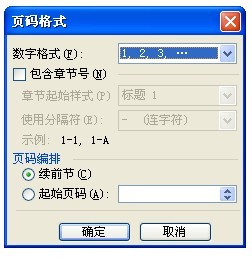
注:如果您对插入页眉页脚不是非常熟悉,也可以执行插入—页码操作;
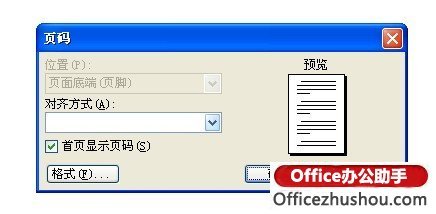
设置页码的位置和对其方式,然后点击格式,设置页码的格式和起始页。
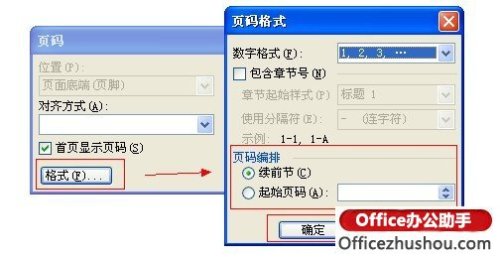
要是您还是没有看懂,我们还为您准备了一段关于Word插入页码的视频教程,希望可以帮助到您:
Word 2003文档任意页插入页码的步骤:
如果你想从第二页开始插入页码的话,最简单的方法是:在“页面设置”中的“版式”中选择“首页不同”,如果你想从第X页开始插入页码的话,方法是:X代表你想插入的页码,采取如下操作:
1、将鼠标定位在第X-1页的最后一个字符后;
2、选择“插入-分隔符”;在“分节符类型”选项中,选中“下一页”;
3、将鼠标定位到第X页;
4、选择“插入-页码”;
5、按“格式”键;勾点“起始页码”,选择“1”,
6、双击第X页的页脚,出现“页眉和页脚”工具图标,同时页脚区域会显示“与上一节相同”的提示;
7、点击“页眉和页脚”工具图标中“链接到前一个”按键后,页脚区域显示的“与上一节相同”的提示消失;
8、点击“页眉和页脚”工具图标中“关闭”按键;
9、双击第X-1页的页脚,将显示页脚数字的栏位删掉;
10、完成。
Word 2007文档任意页插入页码的步骤:
如果你想从第二页开始插入页码的话,最简单的方法是:在“插入-页码”中选择“设计”,勾选“首页不同”,如果你想从第X页开始插入页码的话,方法是:X代表你想插入的页码,采取如下操作:
1、将鼠标定位在第X-1页的最后一个字符后;
2、选择“页面布局-分隔符”;在“分节符”选项中,选中“下一页”;
3、将鼠标定位到第X页;
4、选择“插入-页码”;
5、选择“设置页码格式”项;勾点“起始页码”,选择“1”,
6、双击第X页的页脚,出现“页眉和页脚”工具图标,同时页脚区域会显示“与上一节相同”的提示;
7、点击“设计”选项中“链接到前一条页眉”按键后,页脚区域显示的“与上一节相同”的提示消失;
8、点击“页眉和页脚”工具图标中“关闭”按键;
9、双击第X-1页的页脚,将显示页脚数字的栏位删掉;
10、完成。

Word怎么设置横竖滚动条(word垂直滚动条怎么设置)
Word怎么设置横竖滚动条 Microsoft Office Word作为一个强大的文档软件,提供了许多易于使用的文档创建工具,同时也提供了丰富的功能集供创建复(0)人阅读时间:2024-09-04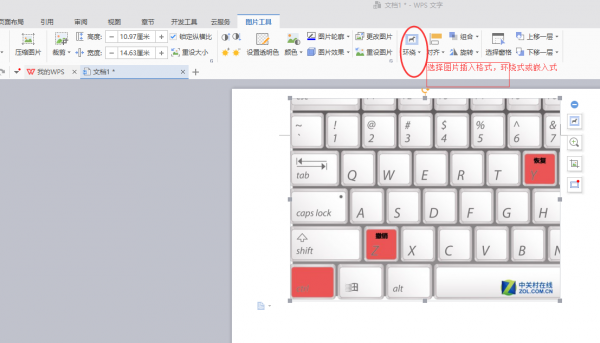
word如何按照选择顺序插入图片 word添加图片怎么按顺序添加
word如何按照选择顺序插入图片 方法一: 将图片放在同一个文件夹中,然后给图片命名为1,2,3..按顺序命名, 双击打开word文档, 然后点击插入图片,看一(0)人阅读时间:2024-09-04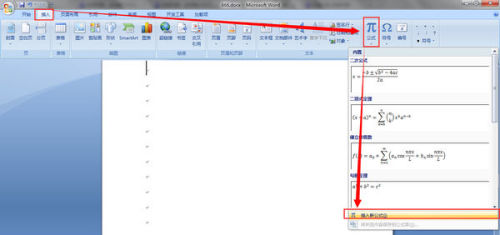
怎么在word输入三角函数公式(怎么在word输入三角函数公式)
怎么在word输入三角函数公式 在编辑试卷或习题时,时常需要用到三角函数,那word中要如何插入三角函数呢,方法如下 1.打开word文档,在菜单栏选择[插入](0)人阅读时间:2024-09-04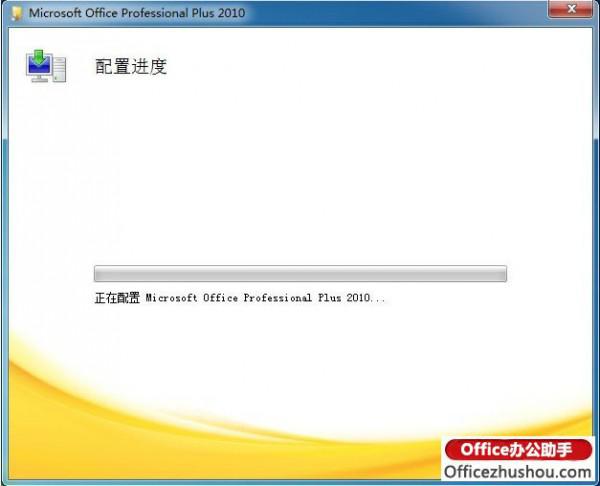
Word 2010打开时提示"正在配置"怎么办
Word 2010打开时提示"正在配置"怎么办 每次打开Word 2010的时候总是提示正在配置,安装完后会多出来微软拼音输入法2010,在恢复组件里取消了以后(0)人阅读时间:2024-09-04Word文档如何在任意页插入页码?(word2010怎么在任意页设置页码)
 Word文档如何在任意页插入页码? 用Word写论文或报告,在正文的前面要有封面和目录,这就出现了一个问题,怎样从任意页开始的正文(一般是第3页)开始插入页码呢..2024-09-04
Word文档如何在任意页插入页码? 用Word写论文或报告,在正文的前面要有封面和目录,这就出现了一个问题,怎样从任意页开始的正文(一般是第3页)开始插入页码呢..2024-09-04Word怎么设置横竖滚动条(word垂直滚动条怎么设置)
 Word怎么设置横竖滚动条 Microsoft Office Word作为一个强大的文档软件,提供了许多易于使用的文档创建工具,同时也提供了丰富的功能集供创建复..2024-09-04
Word怎么设置横竖滚动条 Microsoft Office Word作为一个强大的文档软件,提供了许多易于使用的文档创建工具,同时也提供了丰富的功能集供创建复..2024-09-04word如何按照选择顺序插入图片 word添加图片怎么按顺序添加
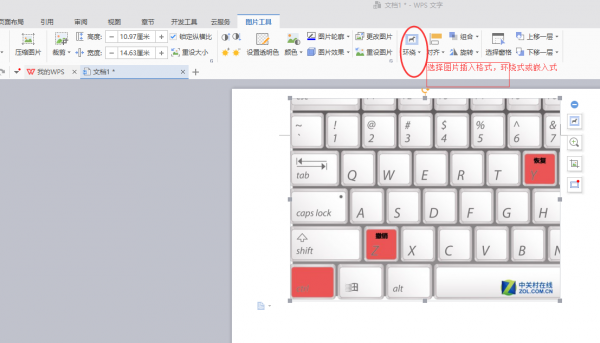 word如何按照选择顺序插入图片 方法一: 将图片放在同一个文件夹中,然后给图片命名为1,2,3..按顺序命名, 双击打开word文档, 然后点击插入图片,看一..2024-09-04
word如何按照选择顺序插入图片 方法一: 将图片放在同一个文件夹中,然后给图片命名为1,2,3..按顺序命名, 双击打开word文档, 然后点击插入图片,看一..2024-09-04怎么在word输入三角函数公式(怎么在word输入三角函数公式)
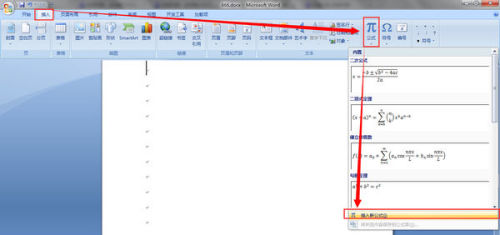 怎么在word输入三角函数公式 在编辑试卷或习题时,时常需要用到三角函数,那word中要如何插入三角函数呢,方法如下 1.打开word文档,在菜单栏选择[插入]..2024-09-04
怎么在word输入三角函数公式 在编辑试卷或习题时,时常需要用到三角函数,那word中要如何插入三角函数呢,方法如下 1.打开word文档,在菜单栏选择[插入]..2024-09-04